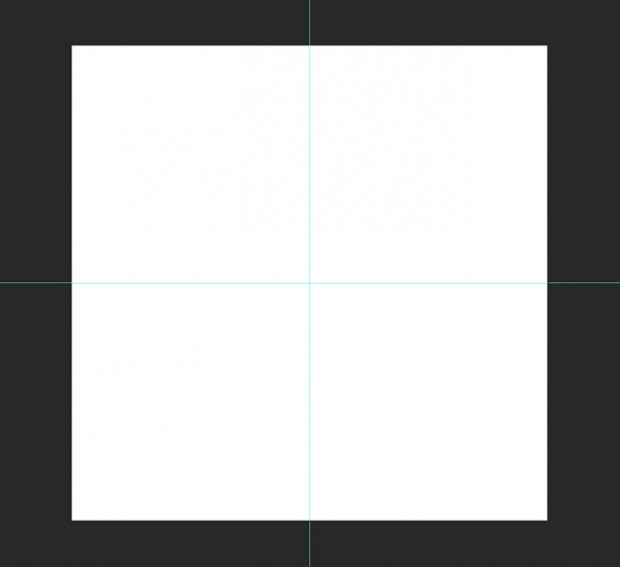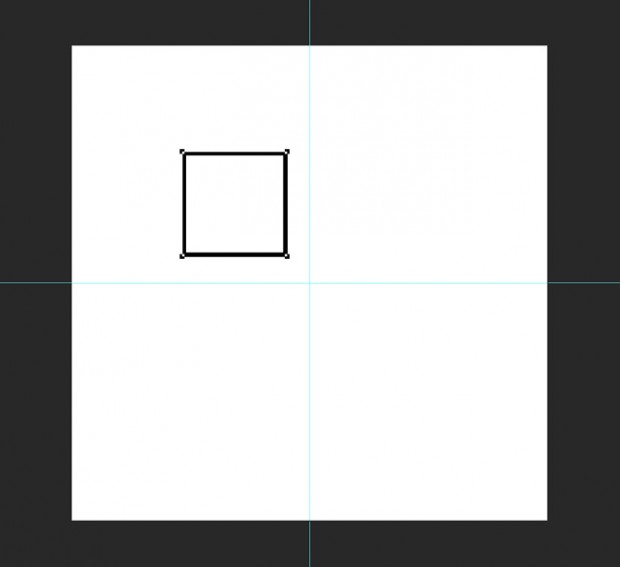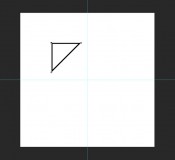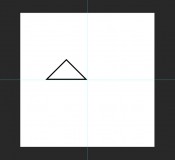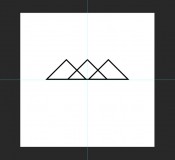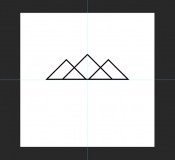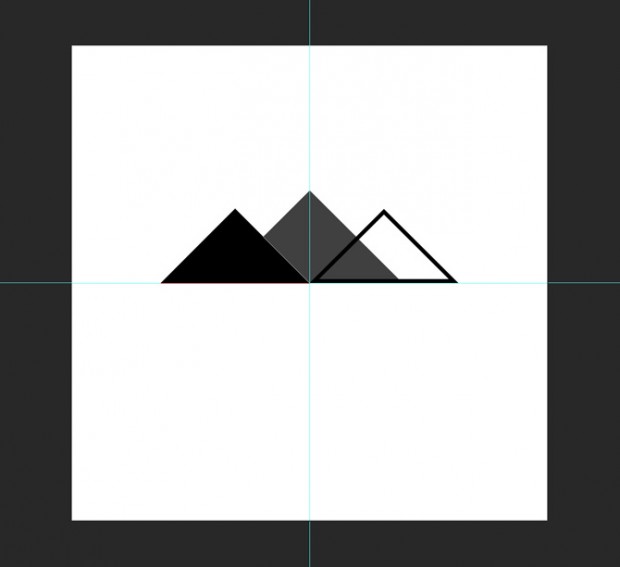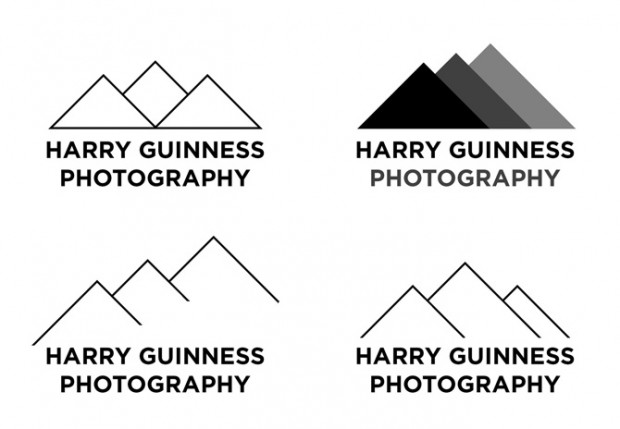در این مقاله نحوه طراحی لوگو توسط نرم افزار فتوشاپ را مرور خواهیم کرد. این آموزش تصویری فتوشاپ، نیازمند دانش ابتدایی شما به این نرم افزار است؛ بنابراین اگر کسب و کار سادهای دارید و میخواهید در کمترین زمان ممکن یک نماد تجاری برای خود طراحی کنید، این آموزش میتواند کمک یار شما باشد.
فتوشاپ قادر به انجام کارهایی فراتر از ویرایش تصاویر است. البته نمیتوانیم قدرت آن را با نرم افزارهای مخصوص طراحی همچون Illustrator و یا InDesign مقایسه کنیم؛ اما باید روی این نرم افزار به عنوان یک محیط طراحی ساده حساب کنیم. امروز قصد داریم تا در یک آموزش تصویری طراحی لوگو سادهای را در نرم افزار فتوشاپ با یکدیگر مرور کنیم.
لوگوهای مدرن دیگر از آن پیچیدگیهای گذشته فاصله گرفتهاند و به راحتی میتوان آنها را طراحی کرد. اگر شما هم یک کسب و کار کوچکی دارید و نمیخواهید مبلغ زیادی را جهت طراحی لوگو تجاریتان به یک طراح حرفهای بپردازید، این مطلب میتواند برای شما بسیار مفید باشد. به عنوان مثال من قصد دارم برای کسب و کار عکاسی خودم یک لوگو ساده را توسط فتوشاپ طراحی کنم. تمامی مراحل طراحی لوگو من را میتوانید در زیر مشاهده کنید.
با ایدهها به سمت طراحی لوگو حرکت کنید
سختترین بخش طراحی لوگو را میتوان دستیابی به ایدههای خوب دانست. من مهارتهای زیادی در عکاسی زمستانی دارم؛ بنابراین میخواهیم لوگوی من به نوعی این قضیه را به کاربران القا کند. من ایدههای مختلفی را دنبال کردم و برای رساندن منظورم از مثلثها به عنوان نمادی از کوهها استفاده کردم که مرکزیت زمستان از آنجا آغاز میشود. در زیر شما میتوانید طرح نهایی لوگویی که قصد داریم بر روی آن کار کنیم را مشاهده کنید.
وقتی که درباره لوگوتان ایده پردازی میکنید، به آن چه قصد دارید با لوگو آن را به افراد مختلف نشان دهید فکر کنید. اول از هر چیزی ایدههایتان را قبل از آن که به فتوشاپ ببرید و طراحی را آغاز کنید، بر روی کاغذ پیاده کنید و تغییرات مختلفی را بر روی آن انجام دهید. به عنوان مثال به جای مربع از مثلث، به جای دو خط از سه خط و غیره استفاده کنید. من میخواهم فقط از سه مثلث در طراحی لوگو مدنظرم استفاده کنم. پس از آن که به طرح جامعی از لوگو خود رسیدید حالا دیگر نوبت به آن میرسد تا آن را به محیط فتوشاپ ببریم.
قدم اول: پروژه را تنظیم کنید
یک سند جدید در فتوشاپ بسازید. من برای طراحی لوگو مدنظرم ابعاد 1000 در 1000 پیکسل را انتخاب کردم. این میزان فضا انعطاف کافی برای کار با اشکال مختلفی از طرحم را به من میدهد.
پس از آن که سند را ایجاد کردید شما باید خطوط راهنما را به آن اضافه کنید تا در جای دادن المانهای لوگو دقیق عمل و البته آسانتر عمل کنید (توجه داشته باشید که خطوط راهنما در نسخه نهایی لوگو ما مشاهده نخواهند شد و تنها نقش راهنما را ایفا میکنند). از منوی بالای نرم افزار فتوشاپ به مسیر View > New Guid رفته و در هر دو حالت افقی (Horizontal) و عمودی (Vertical) تنها یک خط با اندازه 50% بسازید. البته در صورت نیاز میتوانید خطوط بیشتری را ایجاد کنید.
قدم دوم: شکل اولیه را بسازید
برای طراحی لوگو مدنظرم، من از سه مثلث زاویه دار استفاده خواهم کرد. سادهترین راه برای ساخت یک مثلث زاویه دار در فتوشاپ، ساخت یک مربع است.
برای اینکار میتوانید از Rectangle Tool استفاده کنید و با انتخاب مربع، آن را ترسیم کنید. برای آن که زوایا دقیق و یکسان باشند، پس از انتخاب این ابزار کلید Shift را نگه دارید و مربع خود را با ابعادی برابر 200 پیکسل رسم کنید.
سپس با انتخاب Pen Tool از منو کناری، نشانگر ماوس را بر روی یکی از زوایای مربع ببرید تا علامت – در کنار آنها ثبت شود. بر روی آن کلیک کنید. این باعث میشود که یکی از ضلعها در واقع کم شده و شکل مثلث به وجود آید. سپس مثلث به وجود آمده را تنظیم کنید تا به سمت بالا صاف باشد.
قدم سوم: جابهجایی اشکال
حالا شکل اولیه مثلثمان را ساختهایم. حال با فشردن کلیدهای Ctrl + J دو عدد دیگر از این مثلث همسان را ایجاد کنید و سپس آنها را به کنار یکدیگر ببرید. یکی از مثلثها را بزرگتر از بقیه کرده و لایه آن را به قبل از 2 مثلث دیگر منتقل کنید. حالا میتوانید از خطوط راهنمای سبز رنگ کمک بگیرید تا این مثلثها را درست در وسط تصویر قرار دهید.
قدم چهارم: رنگ آمیزی اشکال
حال دیگر پایه اصلی لوگو ما تشکیل شده و به نوعی نماد کوه مشخص است. فقط کافیست به آنها رنگ اضافه کنیم. برای آن که این 3 مثلث از یکدیگر تفکیک شوند میتوانید برای مثلث میانی رنگی متفاوت از دو مثلث کوچکتر انتخاب کنید.
قدم پنجم: اضافه کردن متن
حالا بد نیست کسب و کارتان را همراه با نامتان در زیر این لوگو به ثبت برسانید. آن که چه فونت و رنگی برای نوشتههای این لوگو انتخاب میکنید کاملا به سلیقه خودتان بستگی دارد ولی من در طراحی لوگو خودم سعی میکنم از وسعت رنگ کمتری استفاده کنم تا آن شیک و خوب به نظر برسد. کار تمام است و لوگوی ما آماده استفاده در شبکههای اجتماعی، کارتهای پستال، پوسترها و غیره خواهد بود.
قدم نهایی: اعمال تغییرات مختلف
راز طراحی یک لوگو خوب، امتحان کردن انواع و اشکال مختلفی از آن است. شاید در نخستین نگاه لوگو مدنظرتان آن چیزی باشد که میخواهید؛ اما بد نیست کمی با المانهای آن بازی کنید بلکه مدل دیگری به دست آید که بیشتر شما را جذب خودش میکند.
 گجت نیوز آخرین اخبار تکنولوژی، علم و خودرو
گجت نیوز آخرین اخبار تکنولوژی، علم و خودرو